- يمكن أن تحدث مشكلة فقدان برنامج تشغيل لوحة اللمس في إدارة الأجهزة على أجهزة الكمبيوتر المحمولة الجديدة والحالية من HP و Dell و Lenovo.
- لإصلاح المشكلة ، حاول تحديث برنامج تشغيل جهاز لوحة اللمس من الشركة المصنعة.
- بالإضافة إلى ذلك ، يمكنك التحقق من تكوين BIOS وتعيينه على الوضع الافتراضي إذا لزم الأمر.
- قد يحتوي الكمبيوتر المحمول الخاص بك على مشكلات أساسية أخرى تسبب المشكلة. لهذا السبب تعد إعادة ضبط الكمبيوتر المحمول خيارًا أيضًا.

سيعمل هذا البرنامج على إصلاح أخطاء الكمبيوتر الشائعة ، ويحميك من فقدان الملفات ، والبرامج الضارة ، وفشل الأجهزة ، وتحسين جهاز الكمبيوتر الخاص بك لتحقيق أقصى أداء. إصلاح مشكلات الكمبيوتر وإزالة الفيروسات الآن في 3 خطوات سهلة:
- قم بتنزيل Restoro PC Repair Tool الذي يأتي مع التقنيات الحاصلة على براءة اختراع (براءة الاختراع متاحة هنا).
- انقر ابدأ المسح للعثور على مشكلات Windows التي يمكن أن تسبب مشاكل في الكمبيوتر.
- انقر إصلاح الكل لإصلاح المشكلات التي تؤثر على أمان الكمبيوتر وأدائه
- تم تنزيل Restoro بواسطة 0 القراء هذا الشهر.
جميع أجهزة الكمبيوتر المحمولة من Dell و Lenovo و HP تأتي مع الأجهزة المناسبة السائقين مثبتة من خارج منطقة الجزاء. يتضمن ذلك لوحة اللمس أو برامج تشغيل لوحة التتبع أيضًا. يسرد مدير الأجهزة ويعرض جميع الأجهزة المثبتة على جهاز الكمبيوتر الخاص بك.
ومع ذلك ، في بعض الأحيان قد تلاحظ أن ملف لوحة اللمس لا تظهر في قضية إدارة الأجهزة. إذا كان برنامج تشغيل لوحة اللمس في إدارة الأجهزة مفقودًا ، فمن المحتمل أن تكون مشكلة متعلقة ببرنامج التشغيل.
قد تحتاج أيضًا إلى تثبيت إصدار مختلف تمامًا من Windows لحل الخطأ في بعض الحالات.
توضح لك هذه المقالة كيفية إصلاح برنامج تشغيل لوحة اللمس المفقود في مشكلة إدارة الأجهزة في الكمبيوتر المحمول الذي يعمل بنظام Windows.
ماذا أفعل إذا كان برنامج تشغيل لوحة اللمس مفقودًا؟
1. تحديث برامج تشغيل لوحة اللمس بأداة متخصصة
تعد برامج التشغيل القديمة والمفقودة أحد أسباب فشل إدارة الجهاز في اكتشاف لوحة اللمس الخاصة بجهاز الكمبيوتر المحمول وإظهارها. يمكن أن يحدث هذا بسبب سائق قديم أو فاسد.
يمكنك تحديث برامج تشغيل الجهاز من إدارة الأجهزة. ومع ذلك ، قد يكون هذا مرهقًا إذا كان هناك عدد قليل من الأجهزة التي تفتقد إلى تحديثات برامج التشغيل الخاصة بها. يمكن أن تساعدك الأدوات المساعدة لتحديث برنامج التشغيل في تحديث برامج تشغيل الأجهزة تلقائيًا بنقرة واحدة.
 في معظم الأوقات ، لا يتم تحديث برامج التشغيل العامة لأجهزة الكمبيوتر والأجهزة الطرفية بشكل صحيح بواسطة النظام. هناك اختلافات أساسية بين برنامج التشغيل العام وسائق الشركة المصنعة.يمكن أن يصبح البحث عن إصدار برنامج التشغيل الصحيح لكل مكون من مكونات أجهزتك مملاً. لهذا السبب يمكن أن يساعدك المساعد الآلي في العثور على نظامك وتحديثه باستخدام برامج التشغيل الصحيحة في كل مرة ، ونحن نوصي بشدة بذلك دريفكس.اتبع هذه الخطوات السهلة لتحديث برامج التشغيل الخاصة بك بأمان:
في معظم الأوقات ، لا يتم تحديث برامج التشغيل العامة لأجهزة الكمبيوتر والأجهزة الطرفية بشكل صحيح بواسطة النظام. هناك اختلافات أساسية بين برنامج التشغيل العام وسائق الشركة المصنعة.يمكن أن يصبح البحث عن إصدار برنامج التشغيل الصحيح لكل مكون من مكونات أجهزتك مملاً. لهذا السبب يمكن أن يساعدك المساعد الآلي في العثور على نظامك وتحديثه باستخدام برامج التشغيل الصحيحة في كل مرة ، ونحن نوصي بشدة بذلك دريفكس.اتبع هذه الخطوات السهلة لتحديث برامج التشغيل الخاصة بك بأمان:
- قم بتنزيل DriverFix وتثبيته.
- قم بتشغيل البرنامج.
- انتظر اكتشاف جميع برامج التشغيل المعيبة.
- ستعرض لك DriverFix الآن جميع برامج التشغيل التي بها مشكلات ، وتحتاج فقط إلى تحديد التعريفات التي تريد إصلاحها.
- انتظر حتى يقوم التطبيق بتنزيل أحدث برامج التشغيل وتثبيتها.
- إعادة تشغيل جهاز الكمبيوتر الخاص بك حتى تدخل التغييرات حيز التنفيذ.

دريفكس
حافظ على تشغيل برامج تشغيل مكونات الكمبيوتر بشكل مثالي دون تعريض جهاز الكمبيوتر الخاص بك للخطر.
زيارة الموقع
إخلاء المسؤولية: يحتاج هذا البرنامج إلى الترقية من الإصدار المجاني لأداء بعض الإجراءات المحددة.
2. تكوين BIOS
- قم بإغلاق جهاز الكمبيوتر الخاص بك.
- بعد ذلك ، تحتاج إلى التمهيد في BIOS. للقيام بذلك ، اضغط على قوة زر لإعادة التشغيل وبدء الضغط F2بمجرد ظهور شعار الشركة المصنعة للكمبيوتر المحمول.
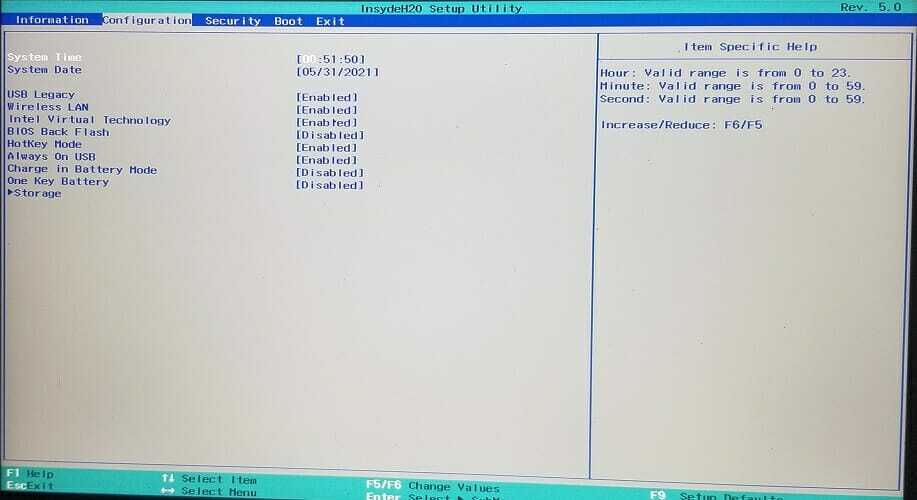
- مرة واحدة في BIOS القائمة ، افتح ملف رئيسي التبويب.
- حدد موقع لوحة اللمس واضبطها على متقدم من عند أساسي.
- احفظ التغييرات واخرج من BIOS. أعد تشغيل الكمبيوتر وتحقق مما إذا كانت لوحة اللمس لا تظهر في Device Manager Dell قد تم حلها.
تحديد الخيار المتقدم في ملف BIOS يجب أن يساعدك إعداد لوحة اللمس في إصلاح محرك لوحة اللمس المفقود في مشكلة إدارة الأجهزة.
إذا لم يساعد تغيير إعداد لوحة اللمس في BIOS ، فحاول إعادة ضبط تكوين BIOS على الوضع الافتراضي. سيؤدي هذا إلى إزالة أي مشكلات قد تحدث بسبب خطأ في تكوين BIOS.
قم بتشغيل فحص النظام لاكتشاف الأخطاء المحتملة

تنزيل Restoro
أداة إصلاح الكمبيوتر

انقر ابدأ المسح للعثور على مشاكل Windows.

انقر إصلاح الكل لإصلاح المشكلات المتعلقة بالتقنيات الحاصلة على براءة اختراع.
قم بتشغيل فحص للكمبيوتر الشخصي باستخدام Restoro Repair Tool للعثور على الأخطاء التي تسبب مشاكل الأمان وحالات التباطؤ. بعد اكتمال الفحص ، ستستبدل عملية الإصلاح الملفات التالفة بملفات ومكونات Windows حديثة.
بعد ذلك ، ما عليك سوى إعادة تشغيل الكمبيوتر وتحقق مما إذا كانت لوحة اللمس تعمل دون أي مشاكل.
3. قم بإلغاء تثبيت جهاز لوحة اللمس وبرامج التشغيل
- اضغط علىمفتاح Windowsلفتح شريط البحث.
- يكتبمدير الجهازفي البحث. انقر فوقمدير الجهازلفتح التطبيق الصغير.
- فيمدير الجهاز، التوسع فيالفئران وأجهزة التأشير الأخرىالفئة.

- تحقق من وجود أي جهاز بعلامة صفراء. انقر بزر الماوس الأيمن على برنامج تشغيل الجهاز واخترجهاز إلغاء التثبيت.
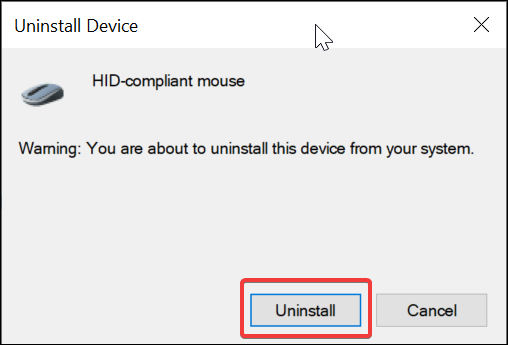
- عندما قم بإلغاء تثبيت الجهاز يظهر موجه ، انقر فوقالغاء التثبيتزر.
- بمجرد إلغاء تثبيت برنامج تشغيل لوحة اللمس ، انقر فوقعمل.
- إخترتفحص تغييرات الأجهزة. سيقوم Windows بالبحث عن أجهزة تم إلغاء تثبيتها ولكنها متصلة وإعادة تثبيت برامج التشغيل المطلوبة.
في إدارة الأجهزة ، تحقق مما إذا كانت لوحة اللمس تظهر في فئة أجهزة الماوس وأجهزة التأشير الأخرى. أيضًا ، أعد تشغيل الكمبيوتر لتطبيق التغييرات.
يمكن أن يساعد إلغاء تثبيت برنامج تشغيل الجهاز إذا فشل Windows في اكتشاف لوحة اللمس بسبب مشكلة تلف أو خلل.
4. استخدم برنامج تشغيل جهاز Windows العام
- اضغط على مفتاح Windows + R.الاختصار لفتح يركض.
- يكتبdevmgmt.mscوانقر نعم لفتح مدير الجهاز.
- في إدارة الأجهزة ، قم بتوسيع الفئران وأجهزة التأشير الأخرى القطاع الثامن.

- انقر بزر الماوس الأيمن على جهاز لوحة اللمس واختر تحديث السائق.
- بعد ذلك ، اختر تصفح جهاز الكمبيوتر الخاص بي للسائقين.
- انقر اسمح لي بالاختيار من قائمة برامج التشغيل المتوفرة على جهاز الكمبيوتر الخاص بي.
- اختر ال ماوس متوافق مع HID وانقر التالي. سيقوم Windows بتثبيت برنامج التشغيل العام.
أعد تشغيل الكمبيوتر وتحقق مما إذا كانت لوحة اللمس لا تعرض مشكلة Lenovo في Device Manager قد تم حلها. يمكن أن تساعدك برامج تشغيل الأجهزة العامة التي تعمل بنظام Windows في إعادة تشغيل الماوس إذا كانت برامج تشغيل لوحة اللمس الخاصة بها مفقودة.
4. إعادة ضبط جهاز الكمبيوتر المحمول الخاص بك
- قم بإيقاف تشغيل الكمبيوتر المحمول Dell أو Lenovo أو HP.
- افصل جميع الأجهزة الطرفية والأسلاك المتصلة بجهاز الحاسوب، بما في ذلك كابل الطاقة.
- قم بفك مسامير قاعدة الكمبيوتر المحمول وقم بإزالة اللوحة. افحص حجرة البطارية. في أحدث أجهزة الكمبيوتر المحمولة ، سيتعين عليك إزالة بعض المسامير وفصل بعض المقابس.
- قم بإزالة جميع المسامير اللولبية التي ربما تكون قد أبقت البطارية في مكانها. بمجرد إزالتها ، أخرج حزمة البطارية واحتفظ بها جانبًا.
- مع إزالة البطارية ، اضغط مع الاستمرار على قوة زر لمدة 15 ثانية تقريبًا لتصريف أي شحنة كهربائية متبقية من المكثفات.
- بعد ذلك ، أعد إدخال حزمة البطارية وقم بتجميع اللوحة الخلفية.
- قم بتوصيل سلك الطاقة والطاقة بجهاز الكمبيوتر الخاص بك. بعد إعادة التشغيل ، تحقق مما إذا كانت لوحة اللمس لا تظهر في مشكلة HP Manager HP.
تتضمن إعادة التعيين الثابت إزالة بطارية الكمبيوتر المحمول وإعادة تثبيتها. المضي قدما على مسؤوليتك الخاصة.
يعد برنامج تشغيل لوحة اللمس المفقود في إدارة الأجهزة مشكلة يتم تشغيلها عادةً بواسطة برامج تشغيل الأجهزة القديمة.
إذا لم يساعد تحديث برنامج التشغيل ، فتحقق من تكوين BIOS الخاص بك. بالإضافة إلى ذلك ، أعد تثبيت برنامج تشغيل الجهاز ، أو اختر برنامج التشغيل العام لـ Windows ، أو أعد ضبط الكمبيوتر المحمول لإصلاح المشكلة.
علاوة على ذلك ، لاحظ أنه من الضروري إجراء نسخ احتياطي للسائقين باستمرار. لا تتردد في استخدام فقط أفضل برنامج نسخ احتياطي لبرنامج التشغيل لنظام التشغيل Windows 10 لتحقيق ذلك.
إذن ، هذه بعض الحلول المؤكدة لمشكلات برنامج تشغيل لوحة اللمس المفقودة. إذا كنت تعرف أي نصائح أخرى ، فما عليك سوى إخبارنا بالمزيد في منطقة التعليقات أدناه.
 هل ما زلت تواجه مشكلات؟قم بإصلاحها باستخدام هذه الأداة:
هل ما زلت تواجه مشكلات؟قم بإصلاحها باستخدام هذه الأداة:
- قم بتنزيل أداة إصلاح الكمبيوتر تصنيف عظيم على TrustPilot.com (يبدأ التنزيل في هذه الصفحة).
- انقر ابدأ المسح للعثور على مشكلات Windows التي يمكن أن تسبب مشاكل في الكمبيوتر.
- انقر إصلاح الكل لإصلاح المشكلات المتعلقة بالتقنيات الحاصلة على براءة اختراع (خصم حصري لقرائنا).
تم تنزيل Restoro بواسطة 0 القراء هذا الشهر.

![فشل تحديث برنامج تشغيل NVIDIA / خطأ الموت الزرقاء [إصلاح كامل]](/f/e639d3c57247f9182c25b5d88cdd93ea.jpg?width=300&height=460)
![أنت بحاجة إلى خطأ الماسح الضوئي لبرنامج WIA في نظام التشغيل Windows 10 [إصلاح كامل]](/f/615ee724ff0e81b54e0892ae7054477b.webp?width=300&height=460)